
「パソコンを使って副業したいけど、何からはじめればいいかわからない」
「副業ってたくさん紹介されているけど、結局何が稼げるの?」
本記事では、そんな疑問に回答しています。
副業はたくさんの種類がありますが、うまくいかない人が多いのも事実。
副業で失敗するパターンで多いのは、あれもこれも手を出して中途半端になってしまうことです。
本記事ではそうならないため、おすすめの副業を厳選してご紹介しています。
また本記事はスキル0から副業をはじめ、今ではフリーランスとして活躍するリュウジが解説。
実体験に基づく記事なので、これから副業を始めたいと考えている方に、
参考になる部分がたくさんありますよ。

執筆者プロフィール
リュウジ
2016年10月未経験からWebライターに挑戦。コツコツと実績を積み重ねて、2020年3月には月収100万円を達成。2022年はランサーズで活躍した人に送られるランサーオブザイヤー2022を受賞しました。現在はWebライター・マーケターとして活躍する一方、これから副業をはじめる人向けの講師もしています。
パソコンを使った
おすすめの副業

パソコンを使った副業には、Youtube・せどりなどたくさんの種類があります。
いずれにもメリット・デメリットがありますが、私の経験からは以下の3つがおすすめです。
- クライアントワーク
- アフィリエイト
- 自分の商品を作る
いずれも副業未経験からでもやりやすく、安定して収益が得られる可能性があります。
まずはパソコンを使ったおすすめの副業を紹介します。
クライアントワーク
ライティング・Webデザイン・動画編集などのスキルを身につけ、クライアントからの仕事を受注する副業です。Webデザインのスキルを身につければ、バナーやホームページ制作の仕事が受注できます。
クライアントワークのメリットは、安定して仕事を受注しやすい点です。クラウドソーシングでクライアントを見つけ、提案が通れば未経験でも稼げるようになります。実際私はこの方法で月収100万円を超えました。
クラウドソーシング=低単価というイメージがあるかもしれませんが、実際はそんなことはありません。コツコツスキルを身につけることで、本業以上の収入を得ることも可能です。コツコツ積み上げるのが得意な方には、クライアントワークでの副業がおすすめです。
アフィリエイト
アフィリエイトは自分のブログで商品・サービスを紹介し、販売実績に応じて報酬が得られる仕組みです。例えば日本HPのアフィリエイトプログラムでは、販売金額の2%が報酬として得られます。自分が買ったパソコンであれば紹介記事も書きやすいので、うまくいけば報酬が得られます。
アフィリエイトのデメリットとしては、報酬が得られるまで時間がかかる点です。Googleで上位表示する記事が書けなければ報酬が入りにくいので、報酬が0円というケースも珍しくありません。一方で上位表示を成功させ月100万円以上稼いでいる人がいることも事実です。
私の経験からは何か好きなジャンルがあって、その分野なら誰にも負けないという方は、アフィリエイトが向いています。例えばパソコンが大好きで、パソコンやガジェットを紹介したいのであれば、アフィリエイトに挑戦してみることをおすすめします。
自分の商品を作る
自分で作った商品をフリマサイトなどで販売する副業です。他にも自分の経験やスキルを本にまとめ、電子書籍として出版するという方法もあります。
自分で商品を作る場合、商品を作る能力が必要です。自分の好きなものが作れるので、ストレスがあまりかからない点がメリットです。何かものやサービスが作れるというのであれば、おすすめの副業です。
一方で商品の販売を伸ばす難易度は、かなり高いです。本記事で紹介した他の副業に比べても、商品の販売が1番難易度が高いでしょう。私はクライアントワークでスキルを身につけて、それを商品として販売するという方法がおすすめです。自分のスキル・経験であれば無理なく商品化できますし、販売も伸ばしやすいです。そのため商品の販売は、次のステップとして認識しておくとよいでしょう。
クライアントワークでおすすめの職種

ここまでおすすめの副業を紹介しましたが、その中でも副業初心者の方には、
クライアントワークが特におすすめです。
クライアントワークでスキルを身につければ収入が得られるだけでなく、
転職や自分の商品づくりなど、
今後できることの幅も広くなります。
クライアントワークの職種にもいくつか種類がありますが、私はWeb系の職種をおすすめします。
Web系の職種は人材が不足しており、今後も需要が増えていきます。
Web系の職種には、以下のようなものがあります。
- ライティング
- Webデザイン
- 動画編集
- プログラミング
- 事務代行
それぞれの職種を初期費用・仕事受注のしやすさ・将来的な単価の3点で比較していきます。
自分に合った職種を見つけて、副業を始めてみましょう。
ライティング
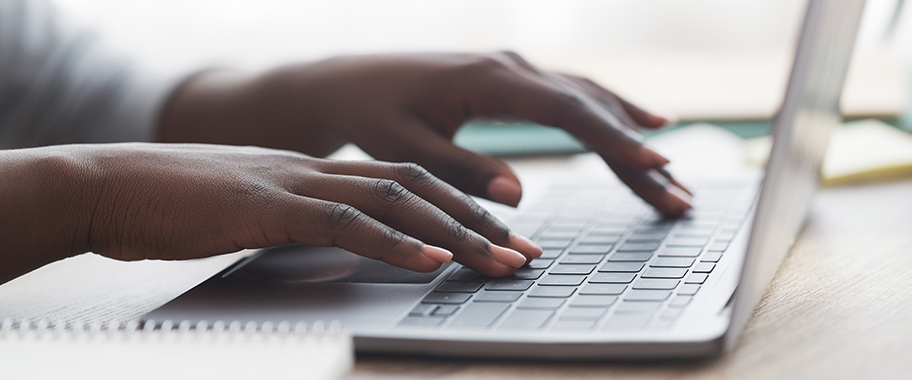
| 初期費用 | 7万円程度~(エントリーモデルのパソコン) |
|---|---|
| 初期の仕事受注のしやすさ | |
| 将来的な単価 |
Webメディアで記事を書くのが主な仕事です。近年さまざまなWebメディアが誕生しているので、初期でも仕事を受注しやすい点が特徴です。またエントリーモデルのパソコンで始められるので、副業の中ではかなり始めやすい部類に入ります。
Webライター=低単価というイメージがあるかもしれませんが、実際はそんなことはありません。私の場合ライターから派生したお仕事で月100万円を超えましたし、他にもそういった方はいらっしゃいます。ただ記事を書くだけでなく、商品が売れるような記事を書けるようになると、単価がどんどん上がっていきますよ。
Webデザイン
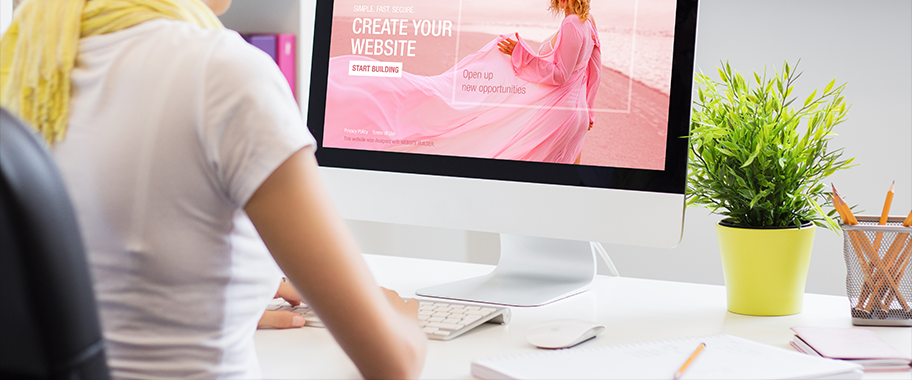
| 初期費用 | 15万円程度~(ハイスペックのパソコン+Adobeのソフト) |
|---|---|
| 初期の仕事受注のしやすさ | |
| 将来的な単価 |
AdobeのIllustratorやPhotoshopを使って、Webサイトやバナーのデザインをするのが仕事です。
基本的なデザインスキルの取得に時間がかかるので、最初の仕事受注は多少遅くなります。
またソフトが重いので、パソコンもハイスペックなものを購入しなければなりません。
ただしデザイナーはあらゆる企業で必要になるので、実績が積み重なっていくと引く手あまたになってきます。
そうなると単価も上がり、仕事も安定してくるでしょう。
デザインに興味のある方は、Webデザイナーに挑戦してみることをおすすめします。
動画編集

| 初期費用 | 20万円程度~(ハイスペックのパソコン+動画編集ソフト) |
|---|---|
| 初期の仕事受注のしやすさ | |
| 将来的な単価 |
Premiere ProやAfter Effectsといった動画編集ソフトを使って、動画編集をするのが仕事です。
近年の動画需要急増にともない、動画編集者の仕事も増えてきています。
ソフトを使いこなせるまでには勉強が必要なので、最初の仕事受注は多少遅くなります。
動画編集の需要は今後も増え続けることが予想されるので、動画編集者の単価や仕事量も増えることが予想されます。
今後伸びる仕事をしたいという方は、動画編集がおすすめです。
プログラミング

| 初期費用 | 10万円程度(ハイスペックのパソコン) |
|---|---|
| 初期の仕事受注のしやすさ | |
| 将来的な単価 |
プログラミング言語でサービスのシステム開発・運用・保守をする仕事です。実務経験があるプログラマーが不足しており、単価も高くなっています。そのため将来的には月収100万円以上も目指せる仕事です。
デメリットとしては他の職種に比べて、勉強時間が長くなること。副業で始めると少なくとも半年は勉強を続け、ようやくスタートラインに立てます。将来的にエンジニアへの転職を目指すことになるので、転職を考えている方にはおすすめです。
事務代行

| 初期費用 | 10万円程度(エントリーモデルのパソコン) |
|---|---|
| 初期の仕事受注のしやすさ | |
| 将来的な単価 |
経理や資料制作など、会社の事務を代行する仕事です。Word・Excel・PowerPointなどが使えれば始められるので、他の職種に比べると初期段階でも仕事受注がしやすい点が特徴です。
デメリットとしては、将来的に単価が上げにくい点が挙げられます。限られた時間で効率よく稼ぎたいという方に、おすすめの職種です。
初心者が副業に挑戦する手順

続いては初心者の方が、どのような手順で副業に挑戦すればよいのか解説していきます。
副業に挑戦する手順は、以下の通りです。
- どの職種に挑戦するか決める
- 基礎スキルを取得する
- 仕事を受注する
- 単価を上げていく
しっかりと手順を踏んで、副業で稼げるようになりましょう。
どの職種に挑戦するか決める
「どの副業に挑戦すればいいかわからないから、いろいろやってみよう」こんな方は、私の経験上失敗する可能性が高いです。いろいろ手をつけるとすべてが中途半端になり、成果につながりにくいです。そのため本記事で紹介したものから、どの職種に挑戦するか決めましょう。
どの職種に挑戦すればいいかは、自分がやってみたい、面白そうと思った職種で大丈夫です。少なくとも1か月は集中して勉強して、うまくいきそうであればそのまま継続していきましょう。
基礎スキルを取得する
挑戦する職種を決めたら、次は基礎スキルを取得しましょう。基礎スキルは書籍・Udemyなどの動画教材がおすすめです。
高額なスクールに通うのは、初心者にはあまりおすすめしません。選択した職種が自分に向いているかどうかはやってみないとわからないので、まずは独学で勉強して自分に向いているかを確かめましょう。
仕事を受注する
最低限仕事が受注できるスキルが身についたら、実際に仕事を受注してみましょう。仕事受注方法はクラウドソーシング・SNS・直接営業などがありますが、おすすめはクラウドソーシングです。
クラウドソーシングには副業初心者でも受注できる案件があるので、積極的に提案してみましょう。スキルを身につける1番の近道は、実践経験を積むことです。恐れずガンガン提案して、仕事を獲得していきましょう。
単価を上げていく
仕事を受注して成果が出てきたら、徐々に単価を上げていきましょう。私もはじめは時給1,000円を切っていましたが、今では時給10,000円を超える案件も受注しています。
もちろん単価を上げるためには、勉強と実践を繰り返してスキルを身につける必要があります。副業をはじめて半年くらいすると徐々に感覚がつかめてくるので、単価を上げていく意識を持ちましょう。
副業で仕事を受注するポイント

「副業に挑戦したいけど、どうやって仕事受注すればいいかわからない」そんな方のために、
仕事受注のポイントを紹介します。副業初心者が仕事を受注するポイントは、以下の3点です。
- プロフィールをしっかり作る
- オリジナルのポートフォリオを作る
- はじめのうちはたくさん仕事に応募する
この3点を守れば、副業でも仕事が受注できます。
これから仕事受注に挑戦する方は、しっかり確認してください。
プロフィールをしっかり作る
仕事に提案するときは、自分が何者であるか知ってもらう必要があります。そのため自分のプロフィールページを作成し、提案時に添付しましょう。プロフィールページはブログやnoteで作成すれば大丈夫です。プロフィールページには、以下のような項目をまとめて記載します。
- 職種
- 自分ができること
- これまでの実績・経歴
- ポートフォリオ
- 業務ができる時間
そしてプロフィールページは仕事をするたびに更新しましょう。できることや実績は徐々に増えていくので、更新すると仕事がどんどんとりやすくなります。
オリジナルのポートフォリオを作る
ポートフォリオとは作品集のことで、自分に仕事を任せてもらえればこんなものを作りますというサンプルです。ポートフォリオがあるとクライアントは仕事のイメージがしやすいので、仕事の受注率がアップします。
職種別ポートフォリオの作り方
| 職種 | ポートフォリオの作り方 |
|---|---|
| ライター | noteやブログで記事を書く |
| Webデザイン | 自分のホームページを作る |
| 動画編集 | 自己紹介動画を作る 知り合いのサービスの紹介動画を作る |
| プログラミング | アプリやサービスを作る |
ポートフォリオは金銭が発生していないものでも大丈夫です。提案をする前にポートフォリオを作成して、仕事の受注率を上げましょう。
はじめのうちはたくさん仕事に応募する
副業を始めたばかりの頃は、仕事の受注率はよくて10%です。そのためはじめは数をこなさないと、なかなか受注につながりません。
副業が続かない人は、仕事の提案数が足りず、なかなか受注できない人が多いです。実績がないうちは、なかなか仕事は受注できません。1日1件の提案を1か月続けるくらいの気持ちで、提案をしていきましょう。
副業初心者がよくする失敗

最後に初心者が副業をするときに、よくする失敗を紹介します。
副業初心者がよくする失敗としては、以下のようなものがあります。
- 初心者であることをプロフィールに書く
- 悪質案件にだまされてしまう
- スキル取得に時間をかけすぎてしまう
- 修正回数・範囲を決めていない
よくある失敗を回避して、副業で稼げるようになりましょう。
初心者であることをプロフィールに書く
副業初心者の方によくあるプロフィールが「初心者ライターです」「Webデザイン勉強中です」のように、初心者であることが明確になっていること。気持ちはわかりますが、クライアントの立場になると、初心者に仕事をまかせるのは不安です。なので初心者と記載してあるだけで、仕事の受注率はダウンします。
そのためプロフィールに初心者であることは、記載してはいけません。プロとして責任感をもって仕事をすることを記載して、仕事の受注率を高めましょう。
悪質案件にだまされてしまう
副業初心者を狙った悪質案件は、残念ながらたくさんあります。悪質案件にだまされてしまうと、疲弊してしまい副業をあきらめてしまいます。以下のポイントに当てはまったら悪質案件の可能性が高いので注意しましょう。
- 単価が安すぎる案件
- 単価の幅が広すぎる案件(文字単価0.5円~10円など)
- クラウドソーシングでLINEなど個人の連絡先を聞いてくる案件
こうした案件は「少しでも安く外注してやろう」という悪意に満ちています。悪質案件は回避して、しっかりと報酬がもらえる案件に応募しましょう。
スキル取得に時間をかけすぎてしまう
スキル取得に時間をかけすぎてしまうと、継続のモチベーションが落ちていきます。特にWebデザイン・動画編集・プログラミングのように、初期のスキル取得に時間がかかる職種は注意しましょう。
おすすめなのは基礎スキルだけ身につけてポートフォリオを作ったら、すぐ案件に応募してみること。実務に対応していく中で、だんだんスキルは磨かれていきます。スキル取得にかける時間は必要最小限にして、どんどん案件に応募しておきましょう。
修正回数・範囲を決めていない
「クライアントと修正回数を決めなかったから、修正地獄になってしまった。」副業初心者の方からよく聞く言葉です。修正回数・範囲は事前に決めておくことで、修正地獄を回避できます。
私も修正回数を決めていなかったばかりに、1記事完成するまでに半年かかったことがありました。一度修正して提出しても別の箇所を指摘され、また修正して提出しても別の箇所を指摘されの繰り返し。半年かかって得られたお金はわずか5,000円でした。みなさんはこうした事態に陥らないよう、修正回数・範囲をあらかじめ決めておきましょう。











